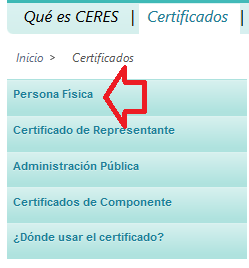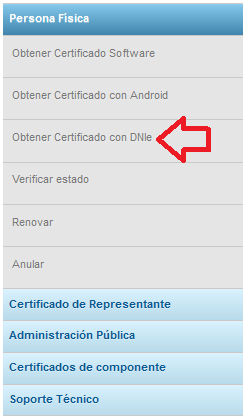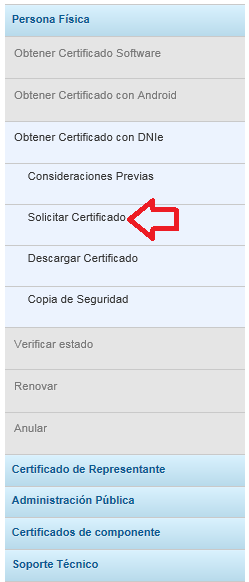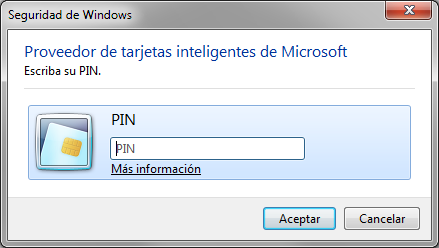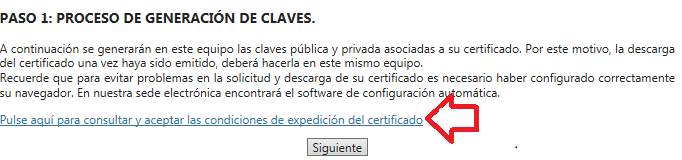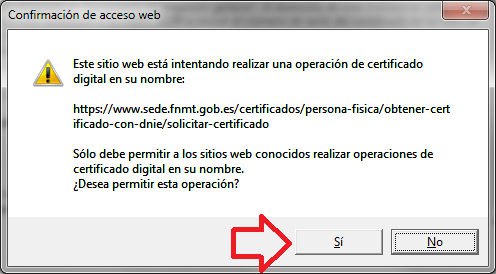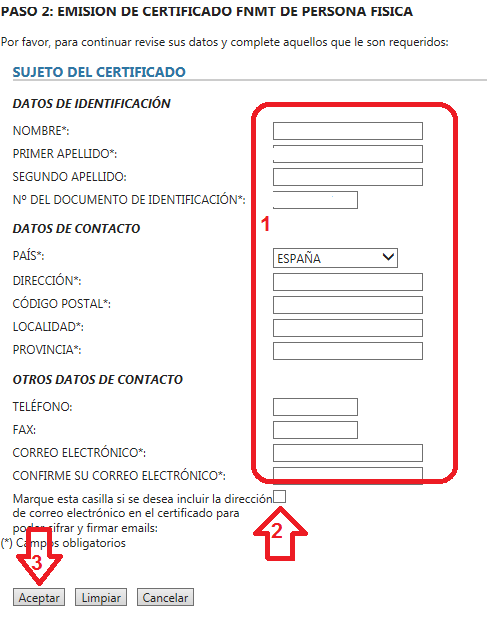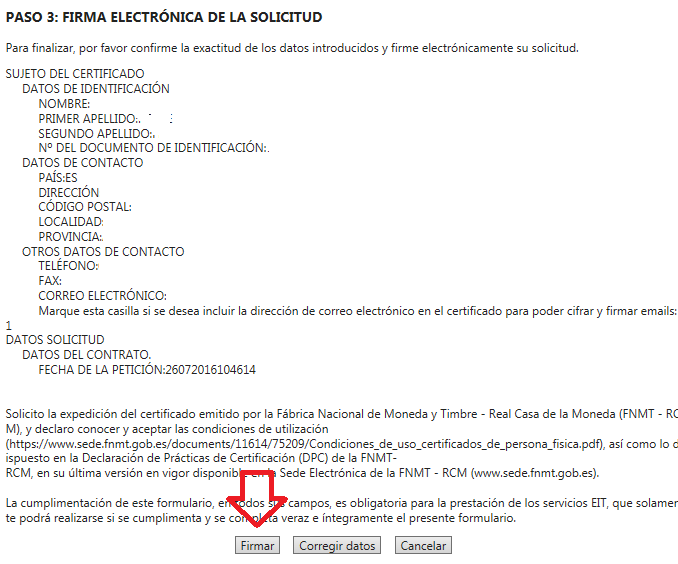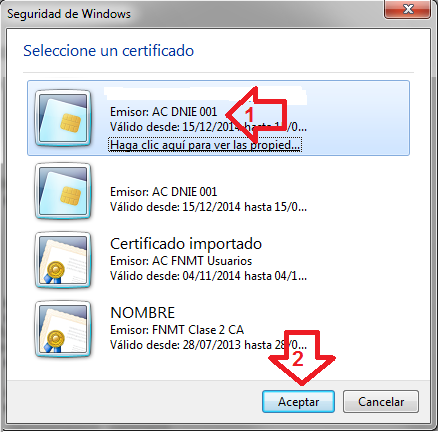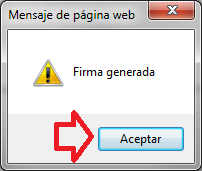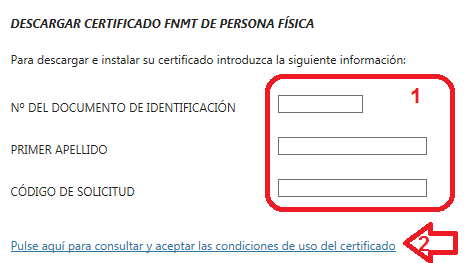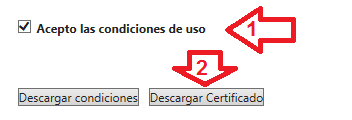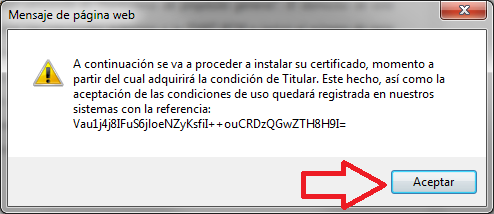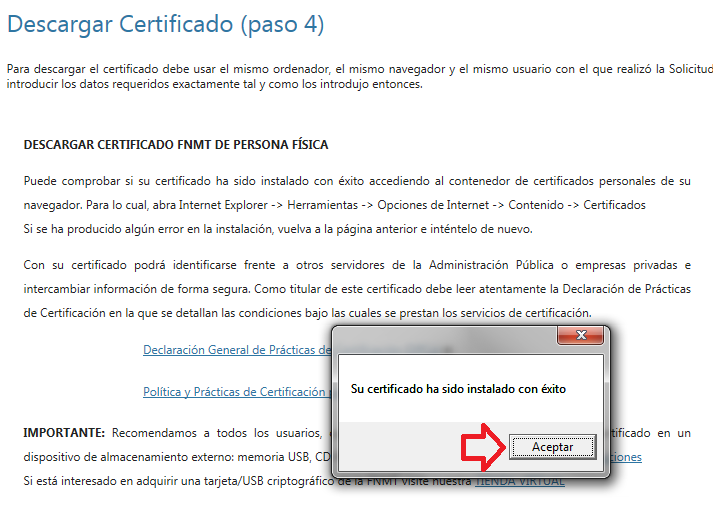Obtener certificado FNMT con DNIe
Solicitud
- Vamos a la página de la FNMT. Pinchamos en “Certificados”:
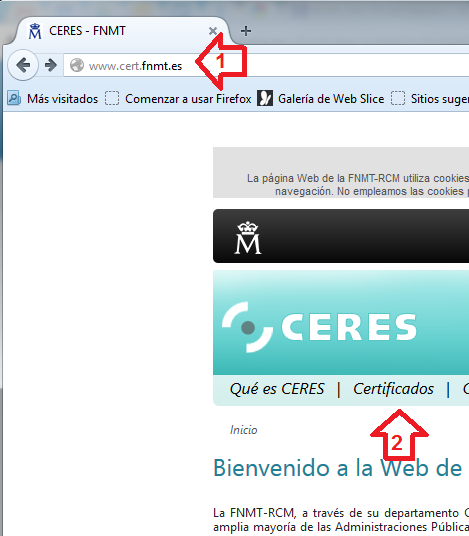
- Recomendamos leer las “Consideraciones previas y configuración del navegador” para estar seguros de que el navegador que estamos usando es compatible